本文主要是介绍Modbus_TCP网关与组态王连接方法,希望对大家解决编程问题提供一定的参考价值,需要的开发者们随着小编来一起学习吧!
一、概述
1、SC-NEM24型Modbus网关是霜蝉科技推出的一款实现Modbus TCP网口与RS232或RS485 接口Modbus RTU/ASCII之间数据转换的设备,同时具备通用串口服务器和霜蝉云功能。方便客户使用,支持端子电源供电和电源座5-48V供电。搭载ARM 处理器,功耗低,速度快,稳定性高。
内部集成了TCP/IP 协议栈,利用它可以轻松完成嵌入式设备的网络功能, 节省人力物力和开发时间。
本系列产品已经经过严格考验,在新能源、公路、大型公司网络以及Modbus远程抄表等组建的复杂网络环境中均有成功应用。

二、硬件准备
1、SC-NEM24系列网关模块
2、电脑
3、网线
4、交换机(连接多台SC-NEM24时需要用到)
三、软件准备
1、组态王6.5及以上版本均可,本文采用7.5SP2进行演示
四、硬件连接图

五、建立工程项目
双击桌面上生成的“kingView”图标
如图:

1、点击 菜单栏上的“新建”,如图:

2、点击“下一步”
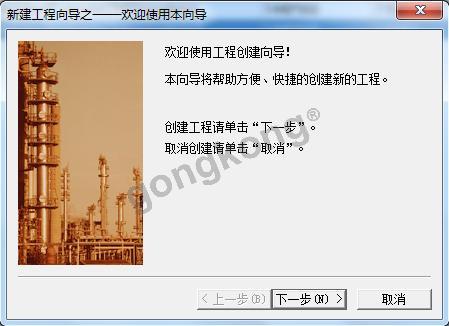
3、点击“浏览”选择存放工程的目录,点击“下一步”
如图:

4、工程名称填写Modbus_TCP,点击“完成”

5、选择“是”,把新建工程做为当前工程
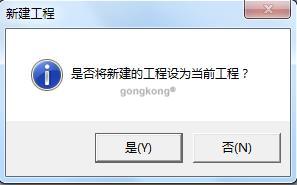
6、选择“开发”进入项目开发界面
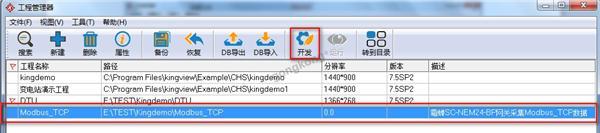
7、因为软件是免费版的,只能使用2小时,就要重新打开软件,选择演示模式,确定

8、点击“确定”

六、建立KVCOM虚拟设备
1、点击左侧的“设备”,然后双击右侧的“新建”
如图:

2、在弹出的对话框选择,设备驱动—>PLC—>莫迪康—>ModbusTCP—>TCP,选择别的也是可以的,这里以此为例,然后点击“下一步”。
如图:

3、根据需要更改名称,这里保持默认,下一步
如图:

4、点“下一步”按钮,选择串口号,这里选择COM3
如图:

5、点“下一步”按钮,设置SC-NEM24网关模块的IP地址和端口号,模块出厂默认为自动获取IP地址,请以实际地址为准,这里地址为192.168.0.104,端口号为502,串口地址为1,超时时为5秒,设置如下图,
如图:

6、保持默认,点击“下一步“

7、点击“完成“

8、回到主界面,可以看到生成了刚刚建立的设备
如图:
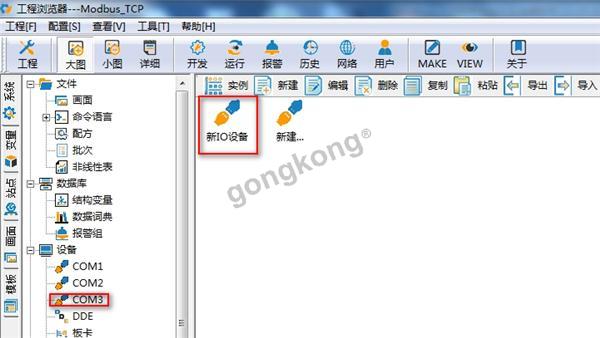
七、建立变量
1、首先点击左侧的“数据词典”,然后双击右侧的“新建”
如图:
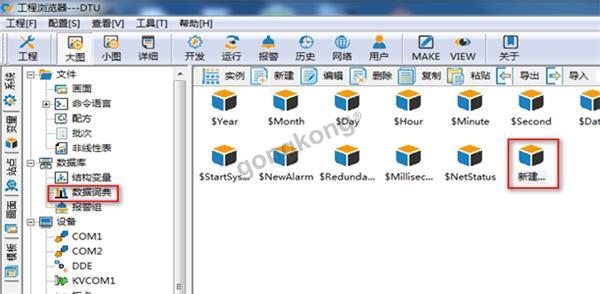
2、在弹出的对话框设置变量参数,这里只作为示例,根据需要更改参数,这里的设置为影响着组态王下发的数据命令
变量名:NEM24_TCP
变量类型:I/O整数
连接设备:选择之前建立的 “新IO设备”
寄存器:40001 (对应Modbus功能码为03H,起始地址为1)
数据类型:SHORT
读写属性:读写
采集频率:采集的间隔时间,默认1000ms
然后点击“确定“

3、然后就会建立好“NEM24_TCP”变量

八、设计界面
1、点击左侧的“画面”,然后双击右侧的“新建”
如图:
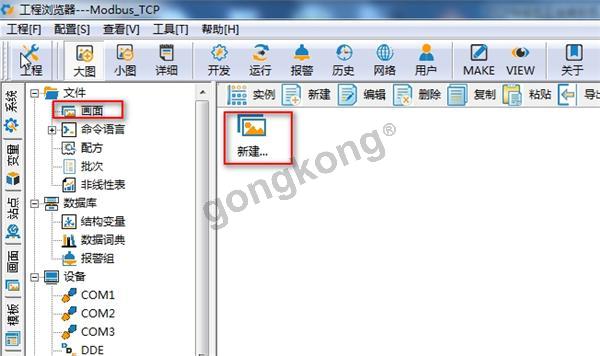
2、在弹出的对话“画面属性”填写信息
画面名称:TCP_HMI
然后点击“确定”
如图:
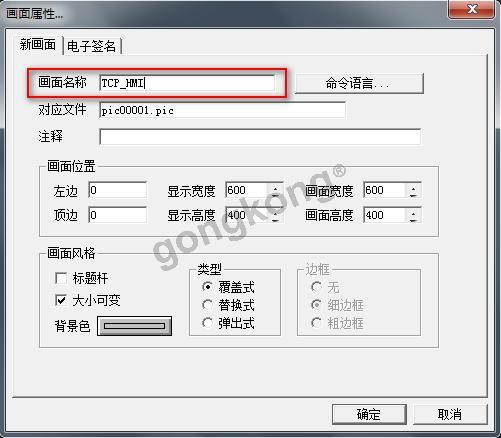
3、点击确定后,就会出现画面
点击“工具箱”的“T”,然后在画布上分别写上“变频器频率:”和“#####”
如图:
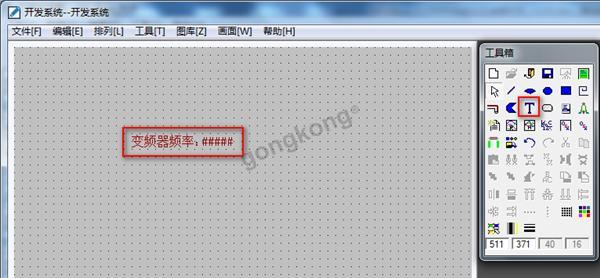
九.画面关联变量
1、双击“#####”,在弹出的对话框设置,点击“模拟值输出”
如图:
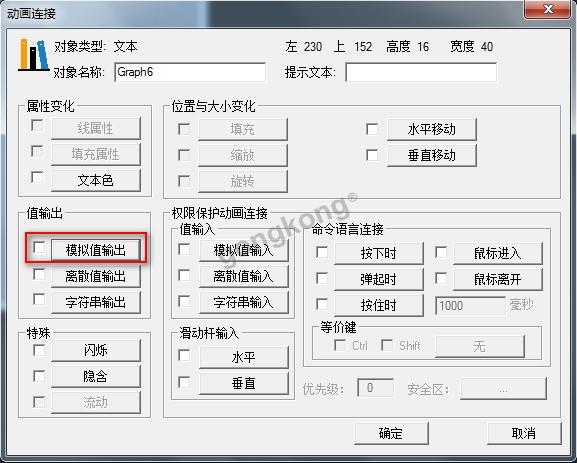
2、在弹出的对话框,点击“?”
如图:

3、在弹出的对话框,点击local,再选择之前建立的变量“NEM24_TCP”,然后点击“确定”
如图:
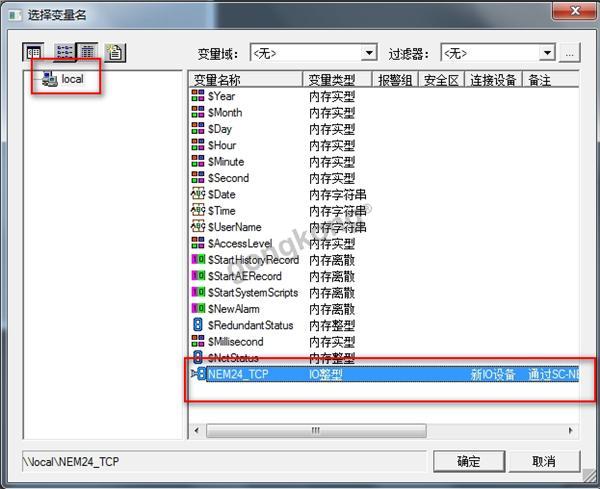
4、点击“确定”

5、确定之后,我们已经把“#####”,跟变量“NEM24_TCP”关联好了

6、选择菜单栏的“文件—>全部存”

十、运行组态王画面对接MODBUS网关
1、选择菜单栏的“文件—>切换到View”

2、点击“确定”
如图:
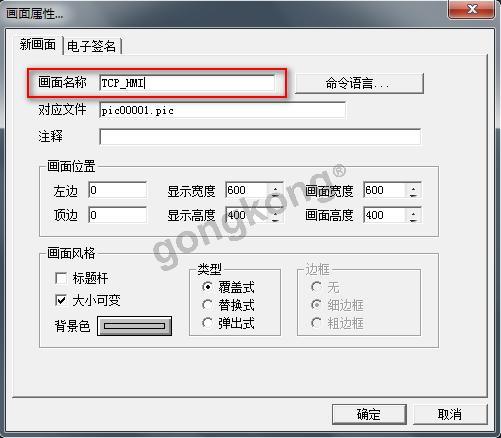
3、点击“确定”
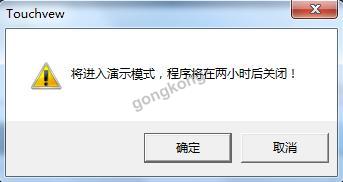
4、然后会弹出“运行系统“窗口,点击“画面”,选择“打开”
如图:
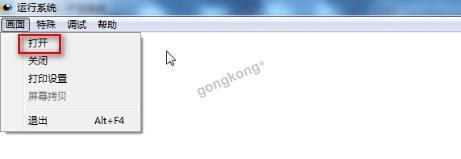
5、弹出的对话框中,打开画面,选择之前建立的TCP_HMI画面,点击“确定”
如图:

6、出现了采集画面
如图:
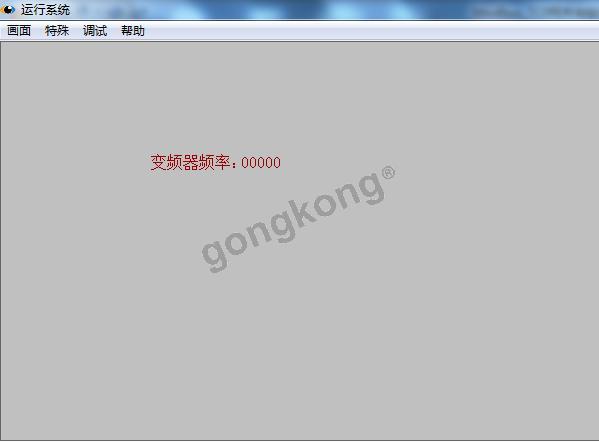
7、采用SC-WN Config工具配置好SC-NEM24网关参数,给设备上电进入通信模式,连接到组态软件
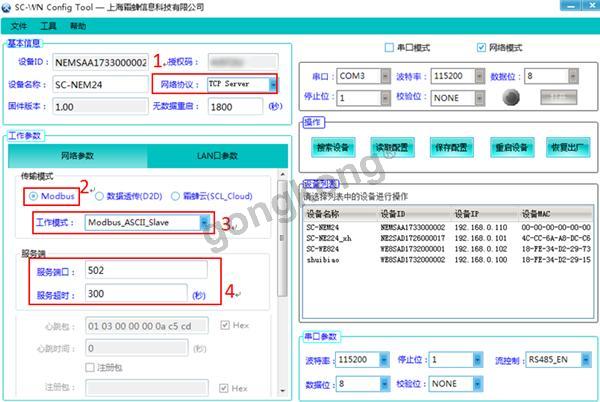
8、如果我们用串口工具模拟给SC-NE24网关的串口回应Modbus-RTU数据01 03 02 02 01 78 E4,组态王就会解析出相应的值并显示在画面上,到此组态王通过SC-NEM24网关采集串口设备数据并显示的目的已完成。
如图:
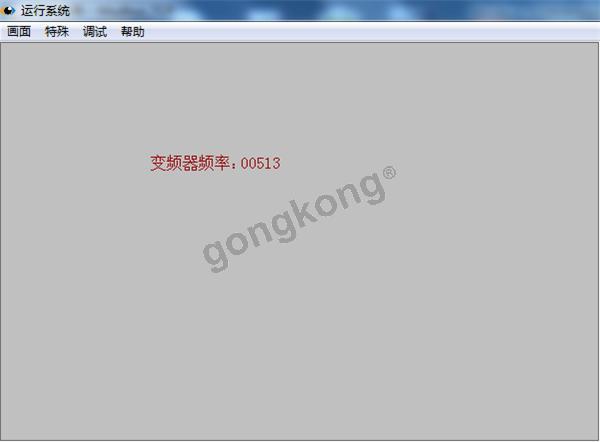
这篇关于Modbus_TCP网关与组态王连接方法的文章就介绍到这儿,希望我们推荐的文章对编程师们有所帮助!







